在日常办公环境中,打印机的IP地址设置是一个常见的需求,特别是在网络配置变动或需要远程访问打印机时。下面,我们将分点详细介绍如何修改打印机的IP地址。
### 一、通过打印机控制面板修改
大多数现代打印机都配备了控制面板或显示屏,允许用户直接进行网络设置。
1. **进入设置界面**:首先,在打印机的控制面板上找到“网络设置”或“网络配置”选项,并点击进入。
2. **查找IP地址设置**:在网络设置菜单中,寻找“IP地址设置”或类似的选项。这里会显示当前的IP地址,以及是否使用DHCP自动分配。
3. **手动设置IP地址**:如果需要手动设置IP地址,选择相应的选项,并按照提示输入新的IP地址、子网掩码和默认网关等信息。确保新IP地址在本地网络范围内且不与其他设备冲突。
4. **保存并退出**:完成设置后,保存并退出菜单。打印机将重启并应用新的IP地址设置。
### 二、通过电脑修改(打印机直连电脑)
如果打印机直接连接到电脑上,也可以通过电脑来修改打印机的IP地址。
1. **设置电脑固定IP**:首先,确保电脑的IP地址与打印机在同一网段内。在Windows系统中,可以通过“网络和共享中心”设置固定IP地址。
2. **访问打印机IP地址**:使用IE浏览器或其他网页浏览器,输入打印机的IP地址进行访问。进入打印机的Web管理界面。
3. **修改IP地址**:在打印机的Web管理界面中,找到网络设置部分,并修改IP地址。保存设置后,打印机将使用新的IP地址。
### 三、使用打印机管理工具
部分打印机品牌提供了专用的管理工具,用于远程管理和配置打印机。
1. **下载并安装管理工具**:从打印机品牌的官方网站下载并安装相应的管理工具。
2. **连接打印机**:使用管理工具连接到打印机。这通常需要输入打印机的IP地址或序列号等信息。
3. **修改IP地址**:在管理工具中,找到网络设置部分,并修改打印机的IP地址。保存设置后,管理工具将自动更新打印机的配置。
通过以上方法,您可以轻松修改打印机的IP地址,以满足不同的网络配置需求。无论是通过打印机控制面板、电脑还是管理工具,都能实现这一操作。